在 Excel 表格处理中,有时需要对特定颜色的数据进行求和。例如,在统计公司四个月的销售额时,要计算橙色部分所对应的四个人的销售业绩。方法有很多,下面介绍一种快捷的按颜色结合操作的方法:
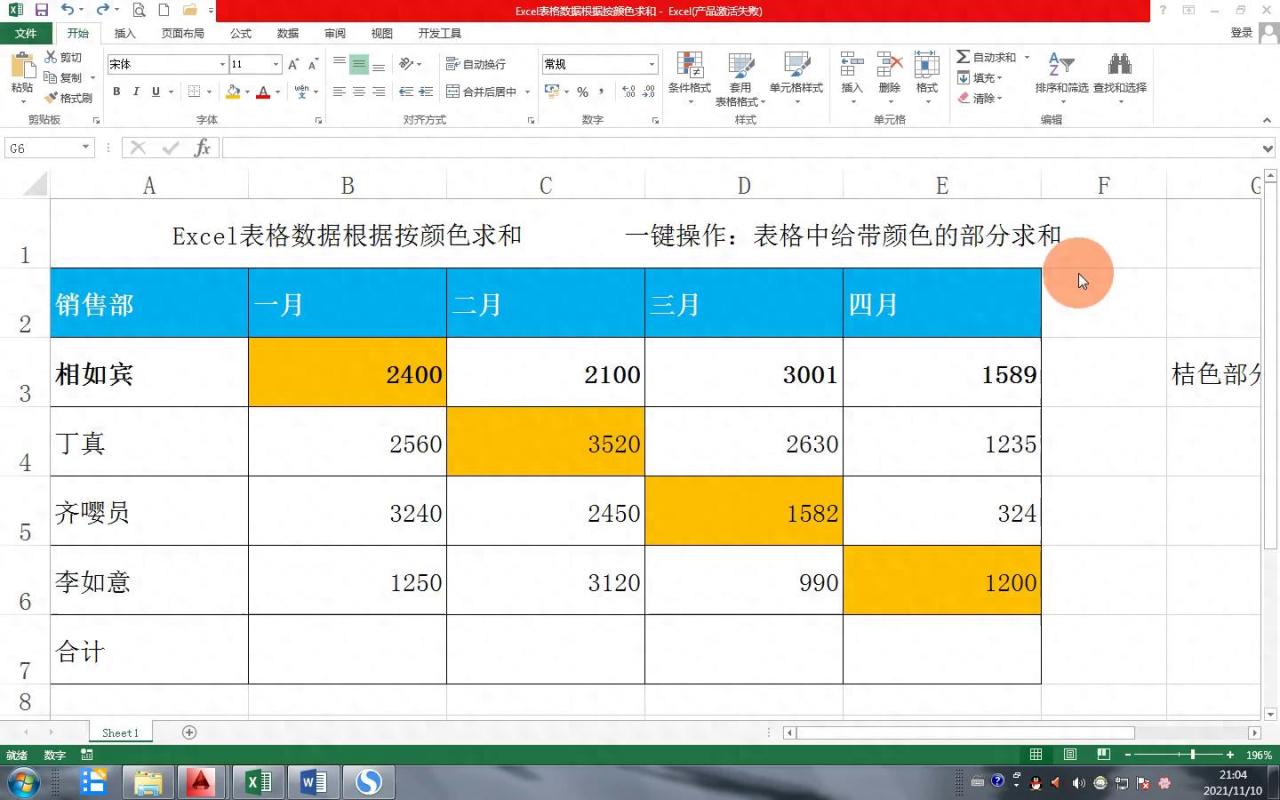
1、调出查找功能:按下 Ctrl+F 组合键,调出 “查找和替换” 对话框,直接切换到 “查找” 选项卡。这里的关键是要查找橙色部分的数据。
2、选择格式来源:点击 “格式” 按钮,在展开的下拉菜单中选择 “从单元格选择格式”。因为我们要选择的单元格包含数字数据,所以选择从单元格获取格式信息。
3、吸取颜色:此时会出现一个吸管图标,用吸管点击任意一个与要统计颜色一致的单元格。这样就确定了要查找的颜色标准,后续将查找与该吸管吸取颜色相同的所有单元格。点击 “查找全部”,Excel 会列出所有符合该颜色的单元格信息。
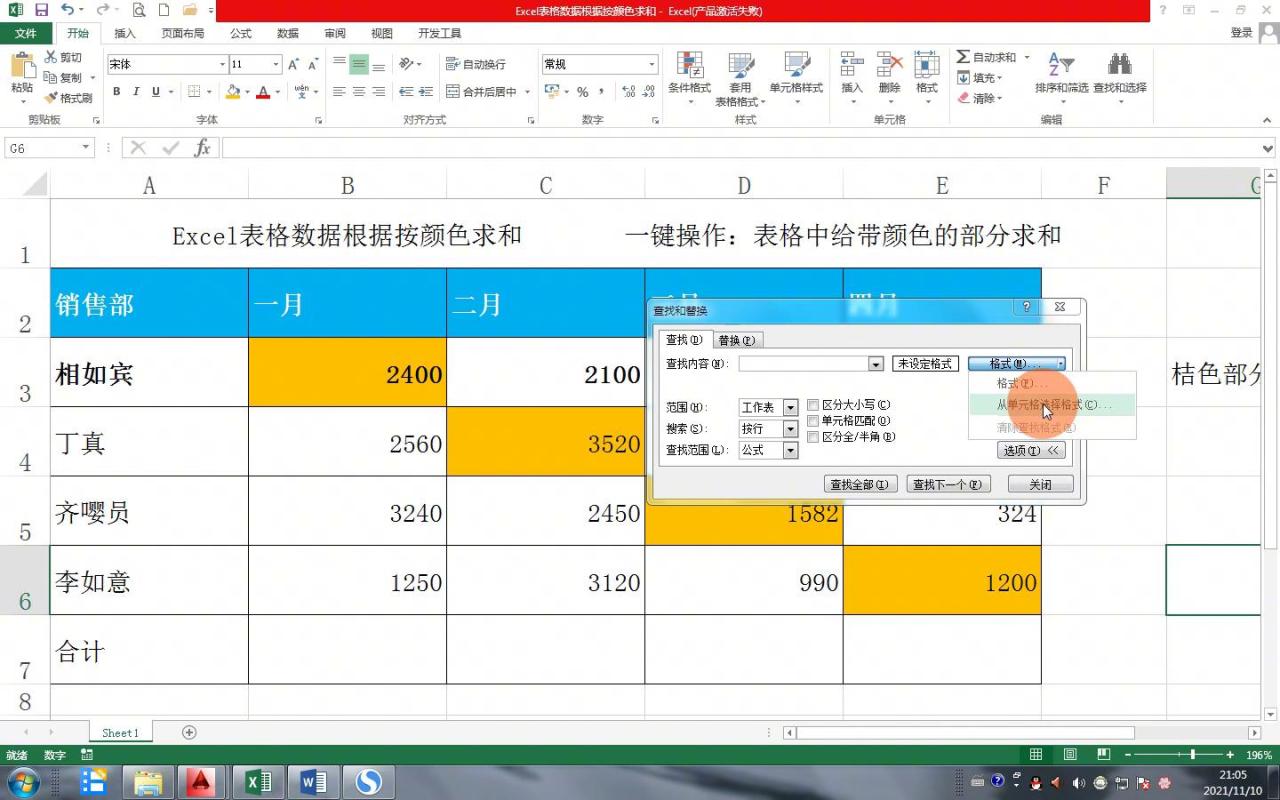
4、全选目标单元格:初始状态下,点击查找结果可能只会选中单个单元格。为了一次性选中所有颜色一致的单元格,将光标放置在其中一个查找到的单元格内,然后按下 Ctrl+A 组合键,此时所有颜色相同的单元格会被选中,呈现灰黄色选中状态。
5、定义名称:选中所有目标单元格后,右键点击其中任意一个单元格,选择 “定义名称”。在弹出的定义名称对话框中,为这些单元格定义一个便于识别的名称,比如要计算它们的销售额,就可以命名为 “销售额”,然后点击 “确定”。如果之前已经定义过相同名称,可以根据需要重新命名,比如改为 “销售业绩统计”。
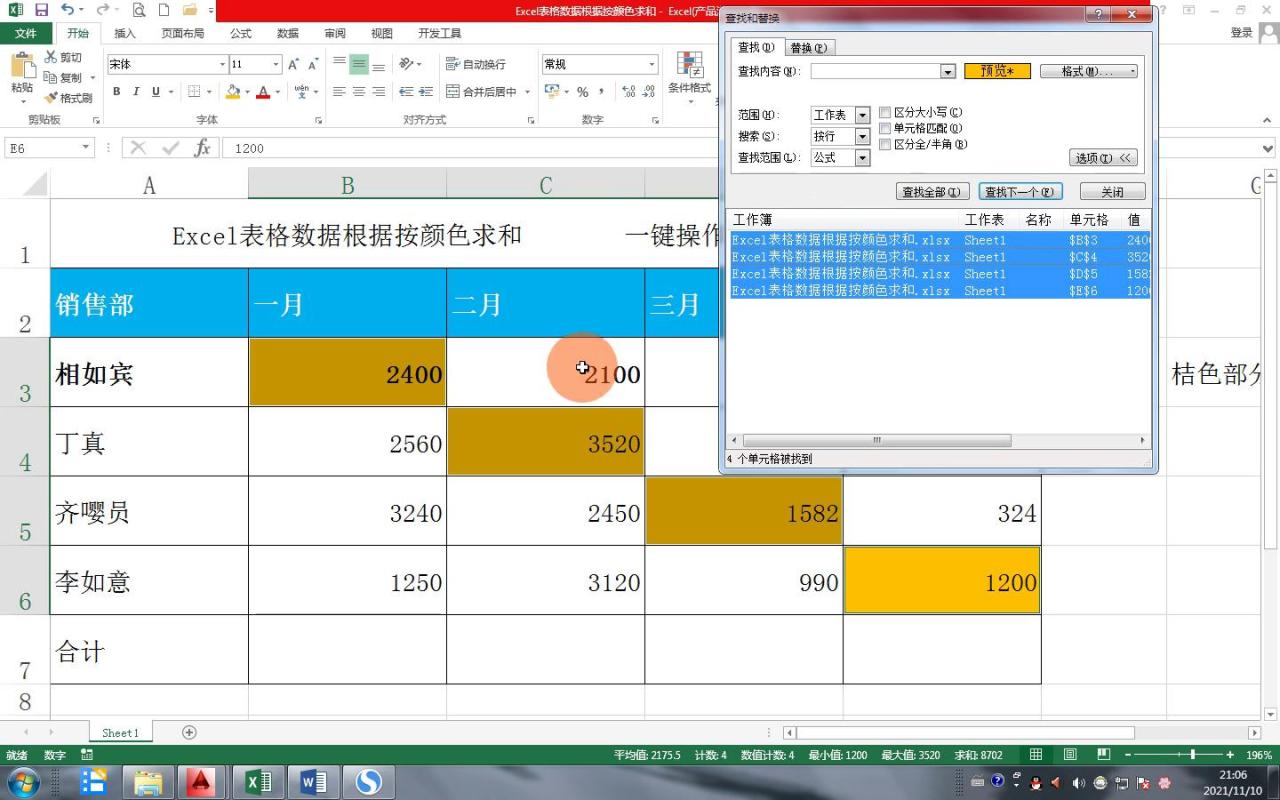
6、输入求和公式:将光标定位到需要显示求和结果的单元格,在英文输入法状态下,输入 “=SUM (”,这里的 SUM 是 Excel 的求和函数。
7、选择求和区域:由于之前已经定义了包含特定颜色单元格的名称,此时直接输入刚才定义的名称,比如 “销售额”,然后输入右括号,按下回车键。Excel 会自动计算并在该单元格显示出所选颜色单元格内数据的总和。例如,计算结果为 8702。
8、结果验证:为了确保计算结果的准确性,可以按住 Ctrl 键,依次点击所有选中颜色的单元格,查看状态栏显示的求和数值,验证是否与公式计算结果一致。经检验,确实为 8702,说明计算正确。
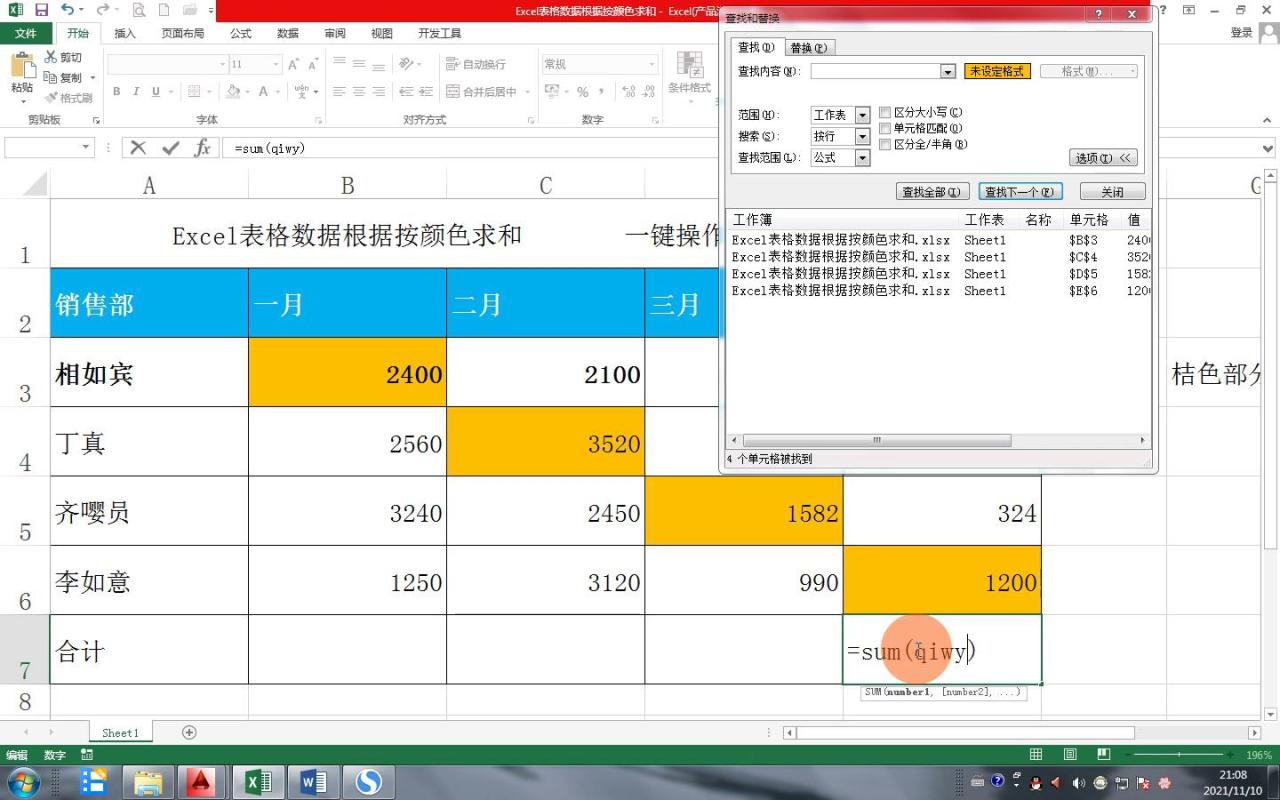
掌握这种按颜色求和的方法,能在处理复杂数据表格时,快速准确地获取特定颜色数据的总和,大大提高数据处理效率。下次遇到类似需求时,不妨尝试运用这个技巧。


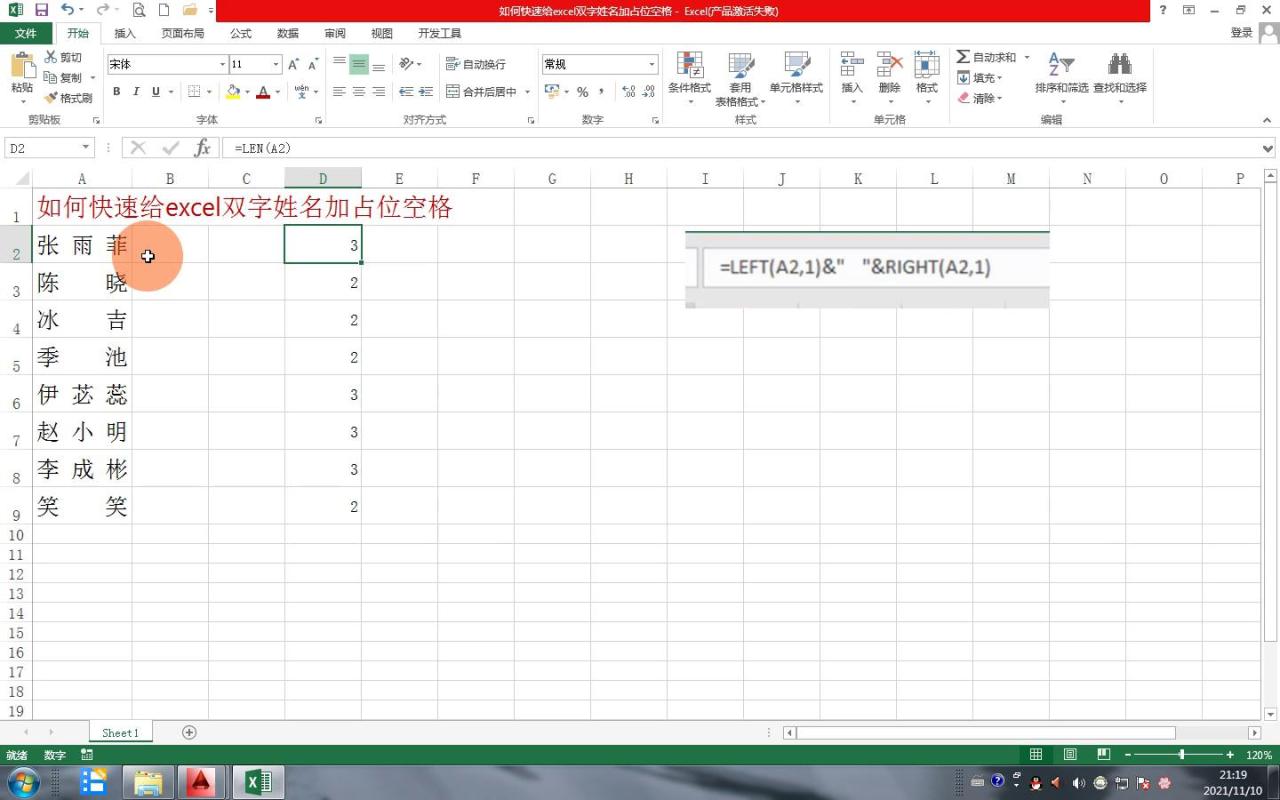
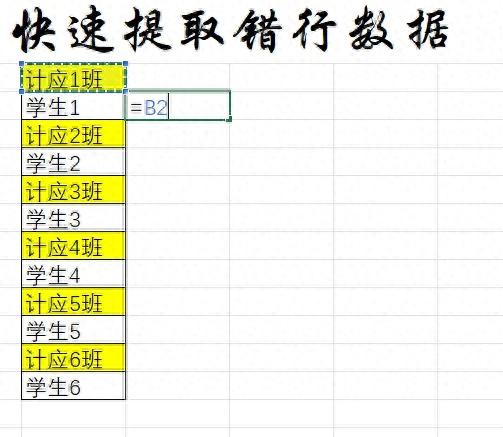

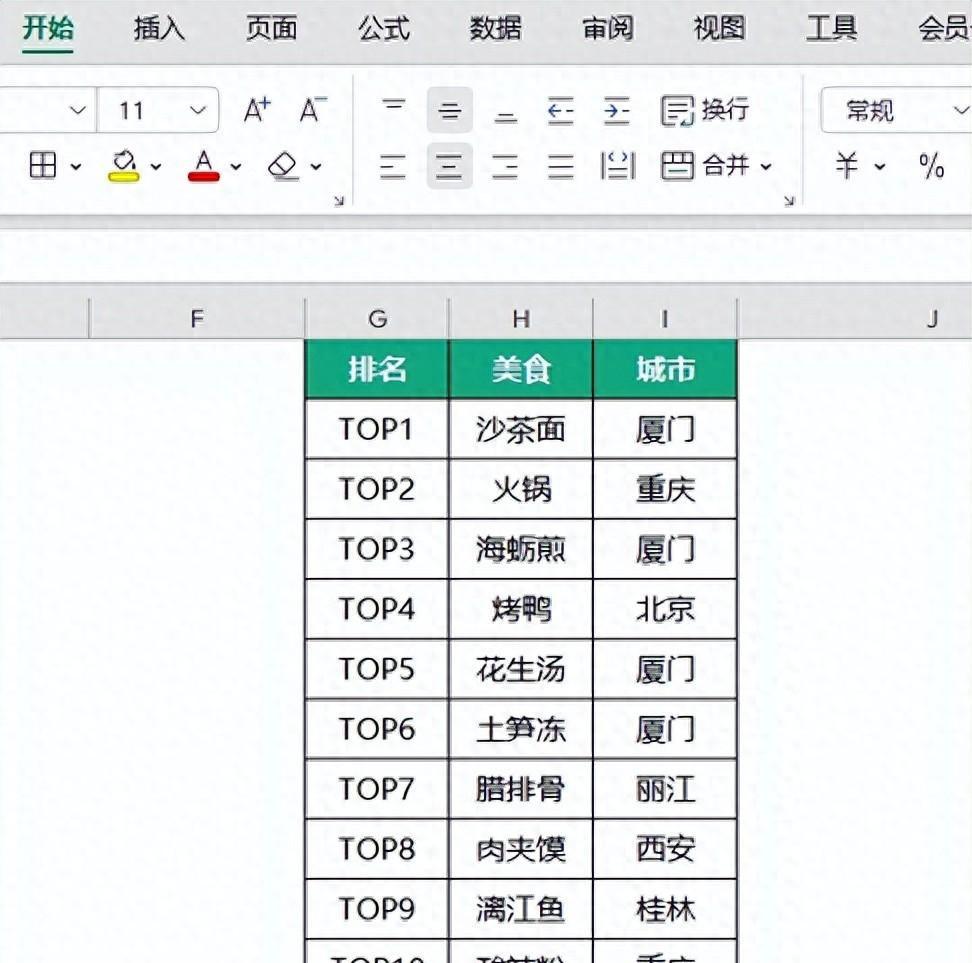
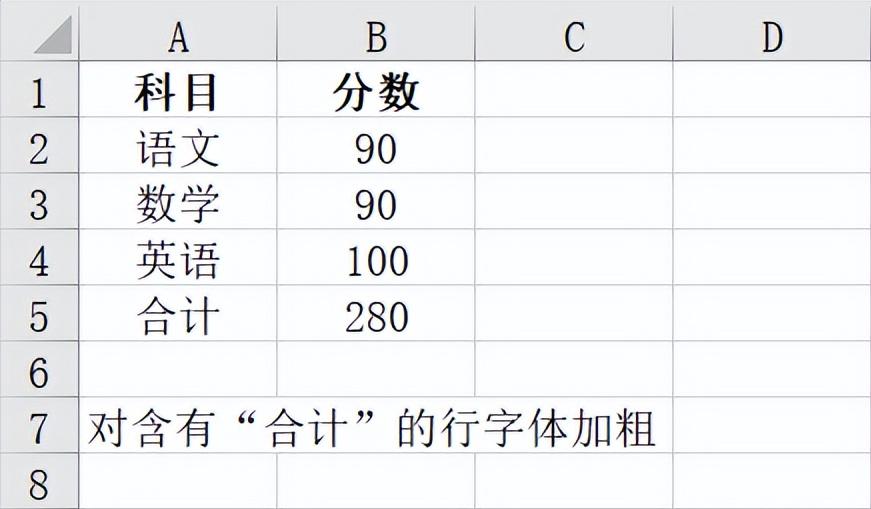
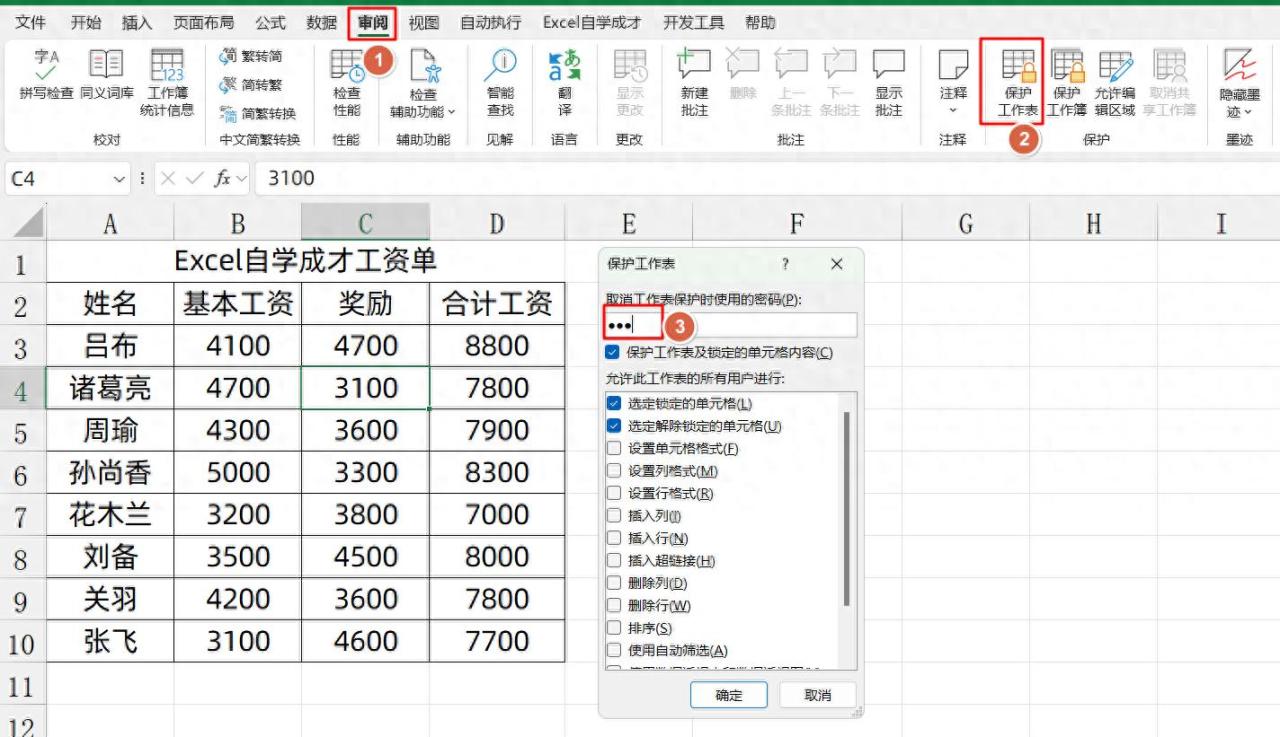
评论 (0)